Photoshop制作立体风格的奶酪艺术字

今天给大家带来的是可爱奶酪字效,和其他PS字效一样,都是先在AI里处理好文字的造型,然后在PS中加上图层样式就可以制作出来的,掌握了思路方法之后,你也可以制作更多更有趣的效果。
效果图

详细操作请看视频教程:点击进入查看视频教程
Step 01 基础字形
在AI中输入文字,稍微调整字形。
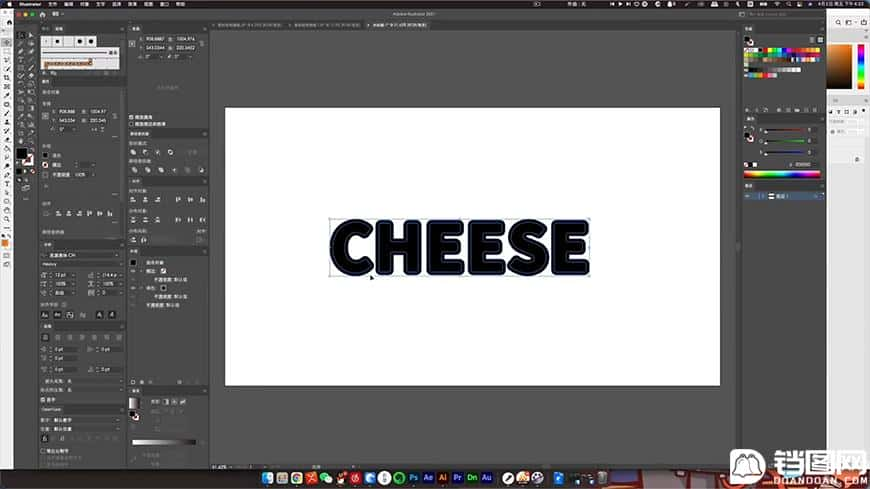
Step 02 调整厚度
复制并移动文字,重复多次后增加文字的厚度。
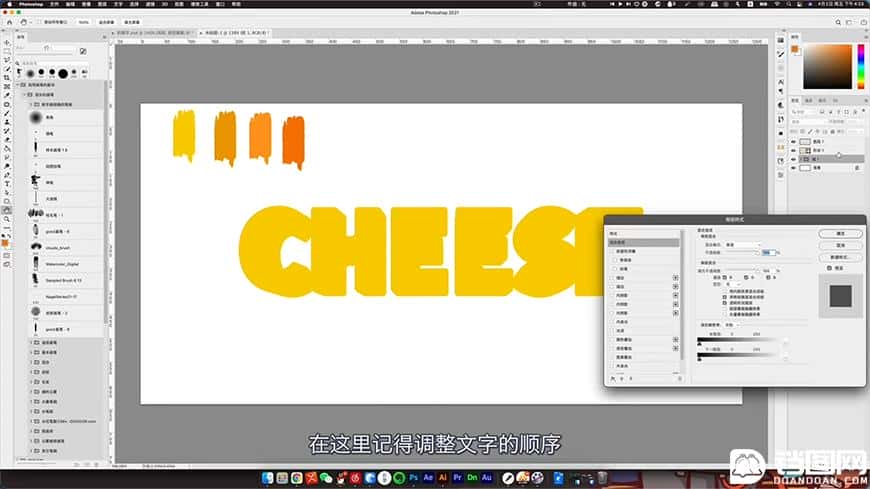
Step 03 添加效果
给顶层文字添加斜面浮雕效果,并给后层文字调整颜色。
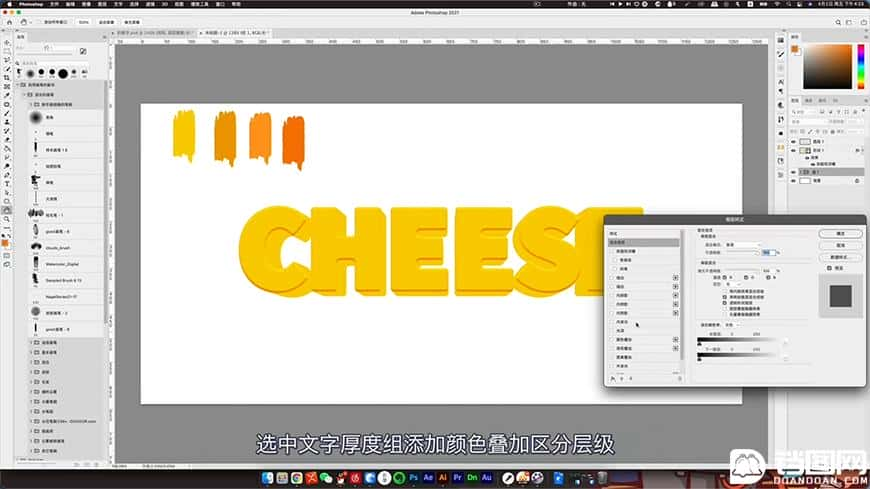
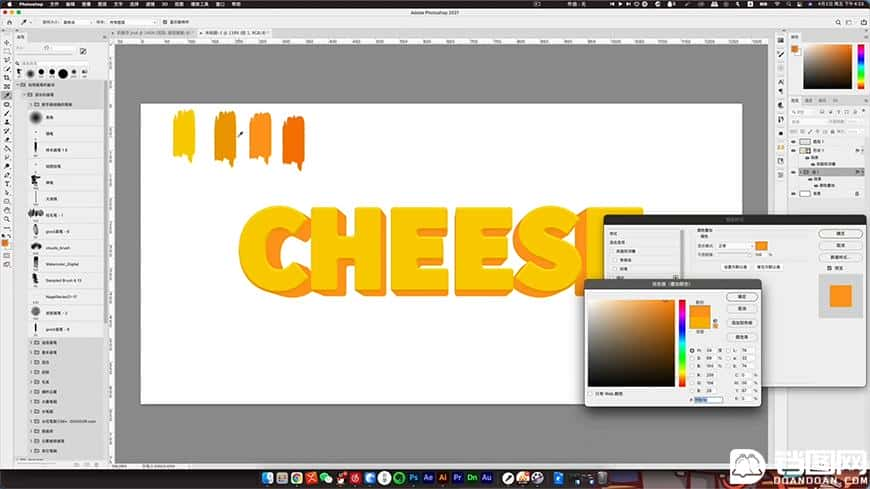
Step 04 调整光影
利用剪贴蒙板+画笔工具,调整光影效果。
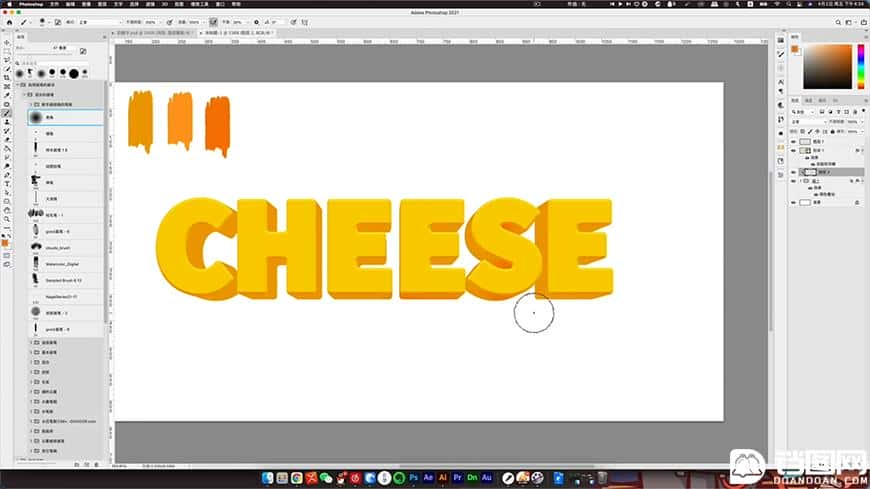
Step 05 制作乃闹
利用形状工具,加上布尔运算及图层样式,制作出向内凹陷的奶酪效果。
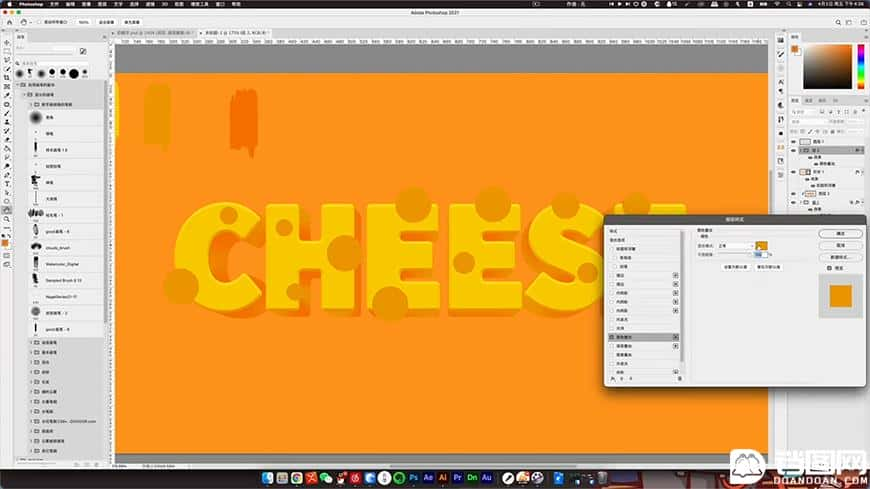
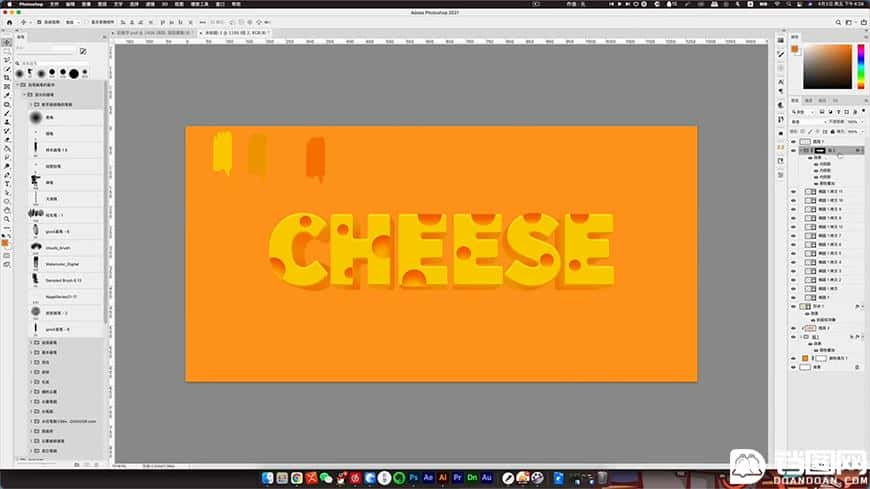
Step 06 完善效果
制作相似元素的字效,进行简单的排版。
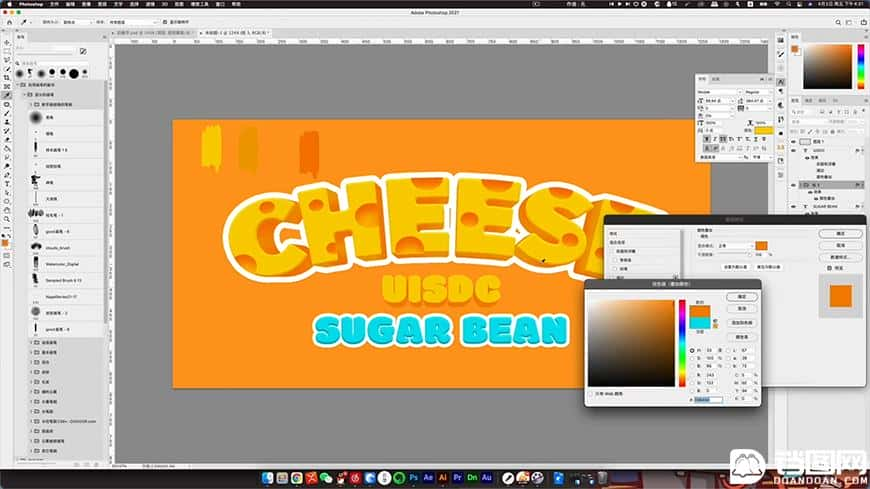
最终效果图




